Page 1

Page 2

Federal Communications Commission (FCC) Radio
Frequency Interference Statement
This equipment has been tested and found to comply with the limits for a Class B digital
device, pursuant to Part 15 of the FCC Rules. These limits are designed to provide
reasonable protection against harmful interference in a residential installation. This
equipment generates, uses, and can radiate radio frequency ener gy and, if not installed
and used in accordance with the instructions, may cause harmful interference to radio
communications. However, there is no guarantee that interference will not occur in a
particular installation. If this equipment does cause harmful interference to radio or
television reception, which can be determined by turning the equipment off and on, the
user is encouraged to try to correct the interference by one or more of the following
measures:
z Reorient or relocate the receiving antenna.
z Increase the separation between the equipment and receiver.
z Connect the equipment to an outlet on a circuit different from that to which the
receiver is connected.
z Consult the dealer or an experienced radio/TV technician for help.
The user should not modify or change this device without written approval from ACE
CAD Enterprise Co., Ltd. Modification could void authority to use this equipment.
Trademark Information
ACECAD and ACECAT are registered trademarks of ACE CAD Enterprise Co., Ltd.
Microsoft and Windows are registered trademarks of Microsoft Corporation.
SanDisk is a registered trademark of SanDisk Corporation.
Pentium is a registered trademark of Intel Corporation.
Internet is a trademark of Digital Equipment Corporation.
Adobe and Acrobat are registered trademarks of Adobe Systems Inc.
other trademarks are the property of their respective owners.
All
Copyright Notice
© 2004 ACE CAD Enterprise Co., Ltd. All rights reserved. No part of this
publication may be reproduced, stored in a retrieval system, or transmitted, in
any form or by any means (electronic, mechanical, photocopying, recording, or
otherwise), without the prior written permission of the publisher.
ii
Page 3
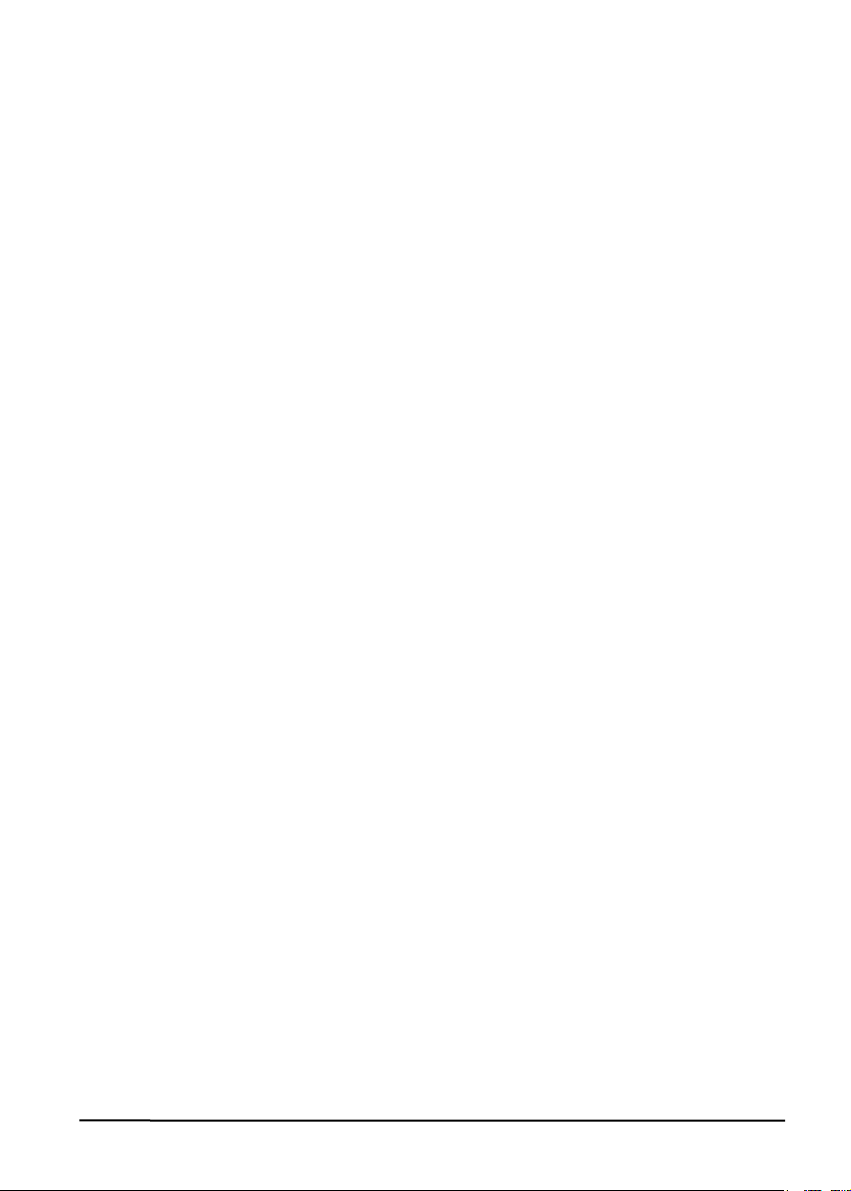
はじめに.........................................................................................................................1
構成品の点検 .............................................................. 1
デジタルパッドのパーツ .................................................... 2
ライティングエリア及び厚さ ...................................................... 2
デジタルパッドに電池を入れる .............................................. 3
デジタルペンに電池を入れる ................................................ 3
デジタルパッドの上にノートか紙を置く ...................................... 4
デジタルパッドの保存装置 .................................................. 4
デジタルパッドの保存装置 .................................................. 5
手書きノートのライティング及び記録 .....................................................................6
デジタルパッドの電源を入れる .............................................. 6
現在のデジタルページを変更する ............................................ 7
デジタルペンのアイコン .................................................... 7
新しいページに書き込む .................................................... 7
既存のページに書き込む .................................................... 8
デジタルパッド上のページを削除 ............................................ 8
デジタルパッドの電源を消す ................................................ 9
デジタルパッドの電池が不足の時 ............................................ 9
フルメモリの時の表示 ...................................................... 9
WINDOWS環境でデジタルページを整理...............................................................10
DIGIM MO MANAGERソフトをインストール ........................................10 E
デジタルパッドをコンピューターに接続 ..................................... 12
E-BOOKファイルを作成 ......................................................12
ツールバー..................................................................... 12
デジタルページのインポート ..................................................... 13
e-Bookファイルの保存 ........................................................... 15
e-Bookファイルのコピーを保存 ................................................... 15
e-Bookファイルを開く ........................................................... 15
新しいe-Bookファイルの作成 ..................................................... 16
e-Bookファイルを印刷 ........................................................... 16
E-BOOKファイルの編集 ......................................................16
拡大及び縮小................................................................... 16
テキストボックスの挿入 ......................................................... 17
テキストボックスの内容を編集 ................................................... 17
ラインのフリードローイングとライティング ....................................... 17
直線を描く..................................................................... 17
反転したフリーラインを描く ..................................................... 17
反転した直線を描く ............................................................. 18
オブジェクトを消す ............................................................. 18
やり直し....................................................................... 18
オブジェクトの選択 ............................................................. 18
オブジェクトのサイズを調整 ..................................................... 19
iii
Page 4

オブジェクトの移動............................................................. 19
オブジェクトの削除............................................................. 19
オブジェクトの色や幅を変更..................................................... 19
オブジェクトのコピー及び移動................................................... 20
新ページの追加................................................................. 21
現在のページを移動............................................................. 21
現在のページを削除............................................................. 21
キーボードのショートカットで現在のページを切り替える ........................... 21
編集したe-Bookファイルの例..................................................... 22
現在のページを映像ファイルとして保存案 ......................................... 22
ページの背景ラインを隠す....................................................... 22
E-メールでE-BOOKファイルを送る ........................................... 23
別のオプショナルカードリーダーを使用..................................... 24
デジタルページのファイルを楽に管理する................................... 24
DigiMemo Manager内でデジタルページを削除する................................... 25
付録 ...............................................................................................................................27
デジタルペンのインクカートリッジを交換................................... 27
新しいインクカートリッジを購入................................................. 28
デジタルペンの電池を交換................................................. 28
WINDOWS環境でDIGIMEMO M NAGERソフトを削除 .................................... 28 A
DIGIM MO A501 のケア....................................................... 28 E
デジタルパッドにおけるエラーコードの表示................................. 29
内蔵 8MB保存装置の機能エラー ................................................... 29
内蔵 8MB保存装置の故障 ......................................................... 30
オプショナルCFメモリカードのファイルシステムの互換性に問題がある場合 ........... 30
オプショナルCFメモリカードが故障かあるいは互換性がない場合 ..................... 31
トラブルシューティング................................................... 31
規格..................................................................... 34
デジタルパッドの規格........................................................... 34
デジタルペンの規格............................................................. 35
ファイルの形式................................................................. 35
システムの条件................................................................. 35
環境 .......................................................................... 35
iv
Page 5
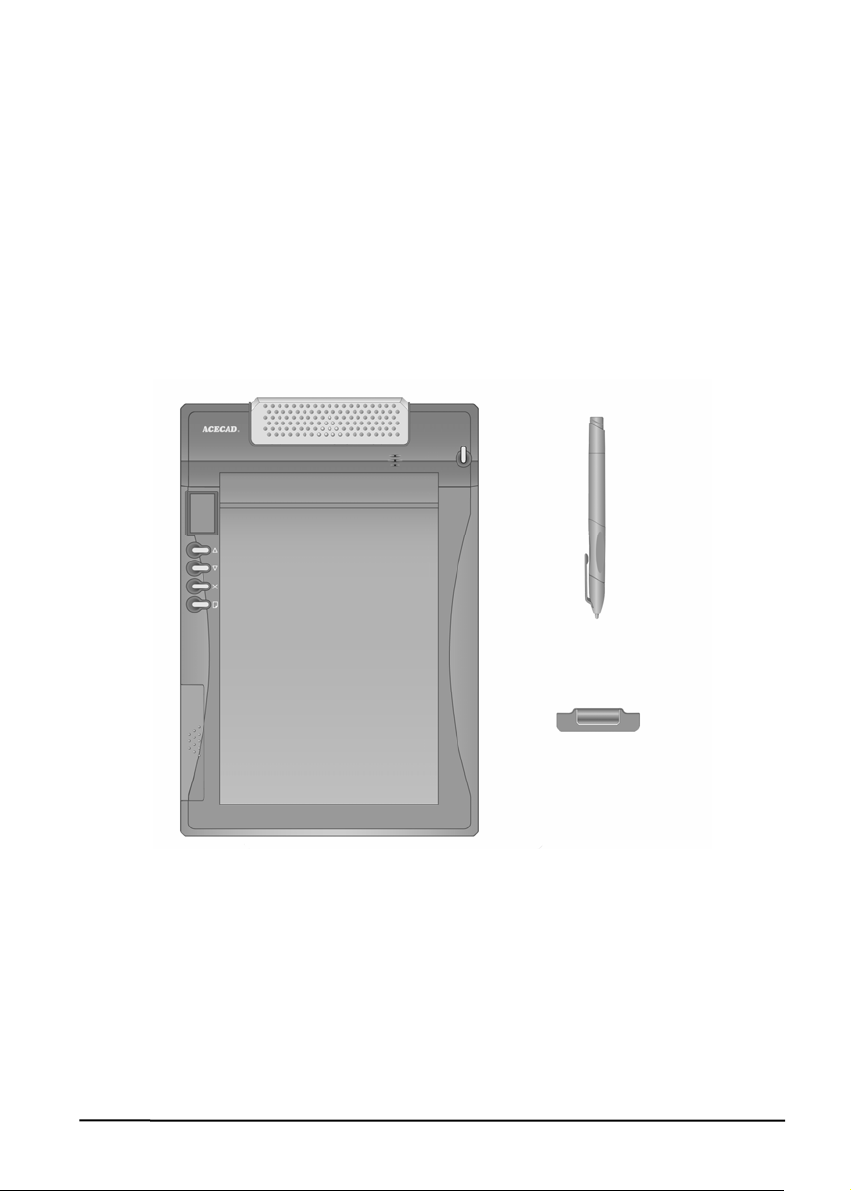
はじめに
DigiMemo A501は保存機能を持つ独立したデバイスです。デジタル方式で普通
の紙に書いた全ての文字や図案を読み込み保存します。コンピューターや特殊
な紙は必要ありません。Windows環境なら、手書きのノートの表示、編集、整
理、シェアが簡単にできます。
構成品の点検
DigiMemo A501のパッケージには次のアイテムが入っています。
z デジタルペン
(DigiPen P100)
z Portable Digital Pad
z ノート(デジタルパッドの上に固
定済み)
z 交換用インクカートリッジ2個
(デジタルパッド内に設置)
z DigiMemo A501用のUSBケーブル
z クリップ
z 電池(1.5ボルト、単3サイズ)4個
z 1.55Vボタン型電池1個
z ユーザーマニュアル(取扱説明書)
z DigiMemo ManagerソフトCD
1
Page 6
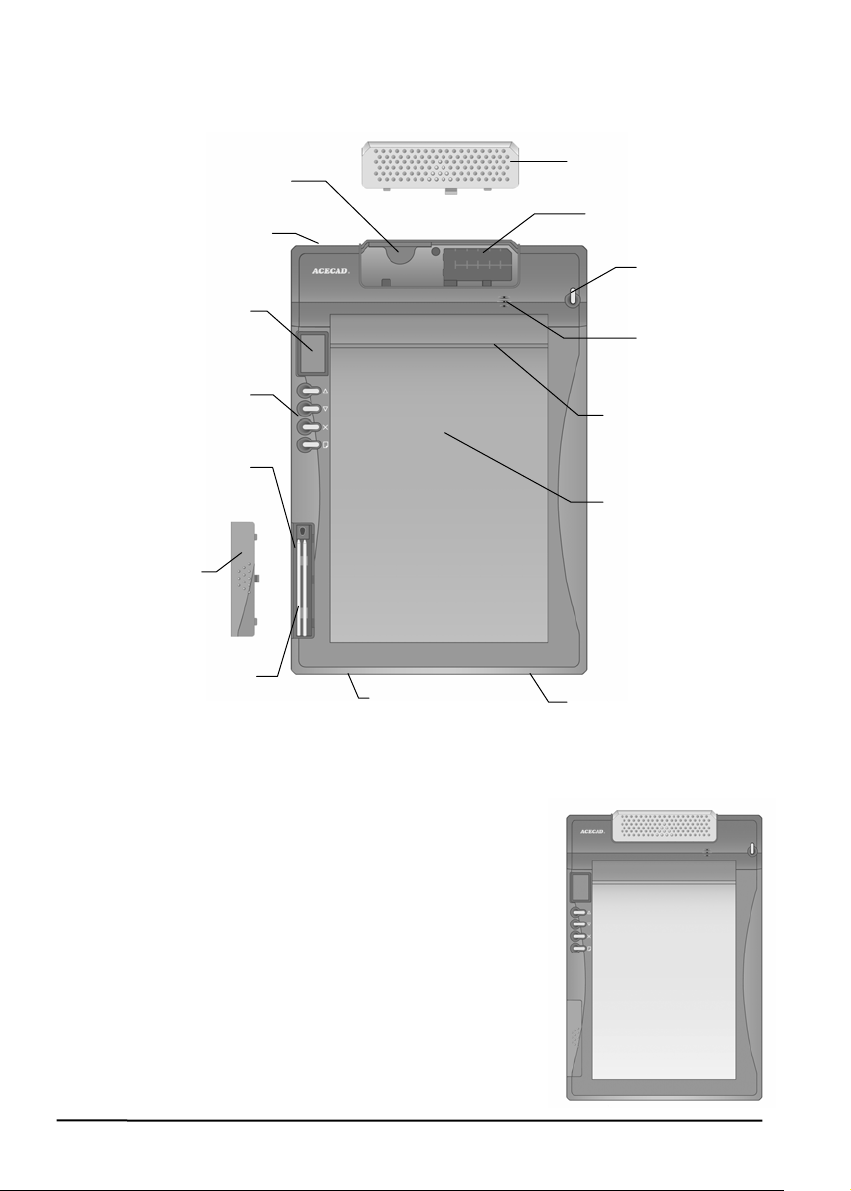
デジタルパッドのパーツ
カードスロット
USB コネクター
ディスプレー
4個の機能ボタン
カートリッジケース
カートリッジケ
ースのカバー
2つの交換可能なイ
ンクカートリッジ
ペ
ー
電池ケースのカバー
電池ケース
電源ボタン
ー
ノートスロット
ノートホルダー
ペンホルダー
ライティングエリア及び厚さ
ライティングエリアとはデジタルパッド上において
デジタル方式で読み込み、保存可能なエリアを指し
ます。ライティングエリアは150mm×211mmです。
ライティングの厚さとは、デジタルペンとデジタル
インクでライティングエリア内に書いた全ての内容
をデジタルパッド方式で読み込み、保存できる最大
の厚さです。ライティングの厚さは12mmで、およそ
120枚分の紙の厚さです。
2
ライティン
グエリア
Page 7
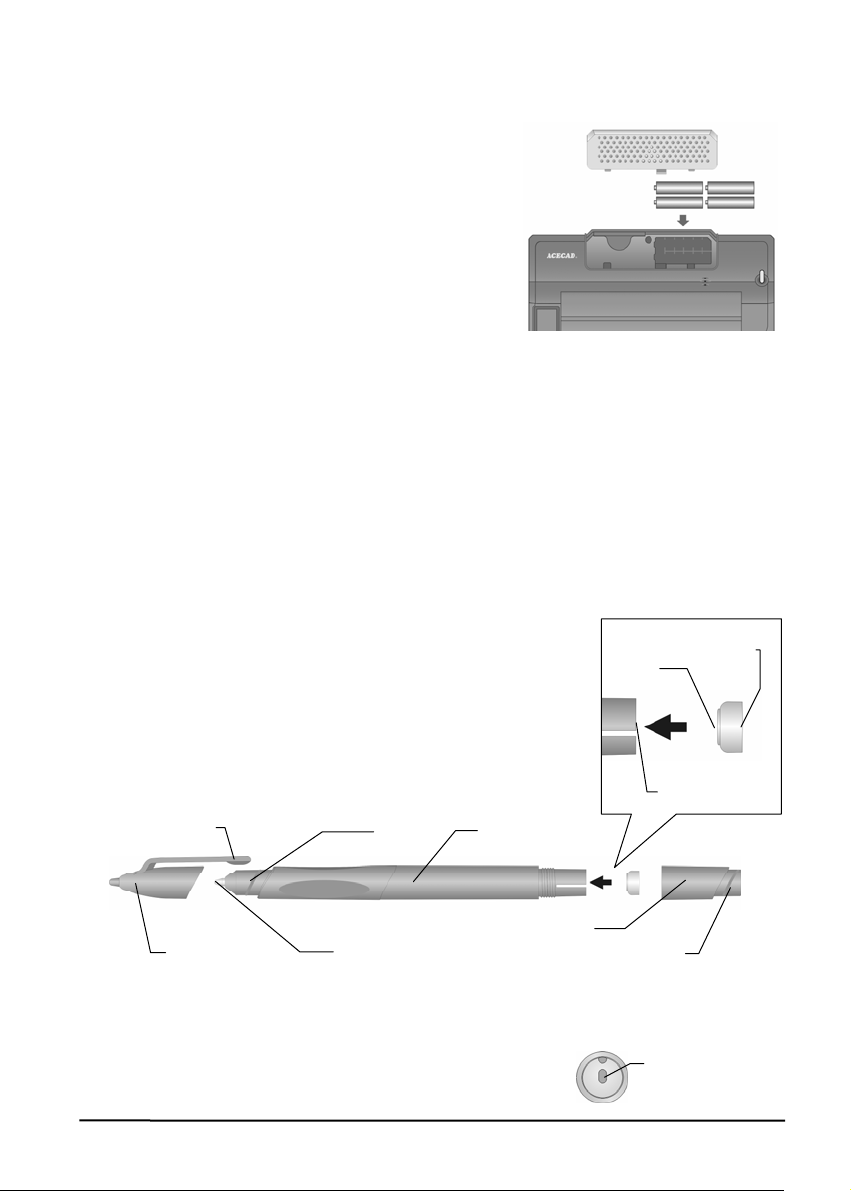
デジタルパッドに電池を入れる
デジタルパッドの電池ケースのカバーを外側に
押して開け、カバーの上の中央にある突起点を
押します。電池(1.5ボルト、単3サイズ)4個を
電池ケースの指示に従って、ケース内に入れ、
ケースのカバーをふたします。
注意! 電池の入れ方を間違えるとデジタルパ
ッドが故障することがあります。
注意! 注意:新しい電池と古い電池を混同し
て使わないでください。
注意! デジタルパッドを続けて使用した場合でも、4個の単3アルカリ電池
で最大約100時間の使用が可能です。
注意! 電池ケースのカバーには安全機能があります。電池ケースのカバーが
完全に閉まるか、開くかしないと、デジタルパッドの電源はONになり
ません。したがって、読み込みも書き込みもできません。
デジタルペンに電池を入れる
ペンケースのカバーを時計と反対方向に回して開けます
。DigiMemo A501のパッケージ内に入っているボタン
(-)極
型電池(SR626SW、377或IEC-SR66)を取り出し、マイ
ナス極(-)の面を電池ケースの方に向けて入れます。時計
周りに回してカバーをしっかりと閉めます。
注意! 電池の入れ方が正しくないと、デジタルペンが
正常に働きません。
ペンクリップ
ペンキャ
前部 ペンケース
インクカー
トリッジ
ペンケース
カバー
後部
注意! デジタルペンの電池は14ヶ月もちます。
注意! ペンは前方でも後方でもキャップをすることが可能です。
注意! ペンの末端に穴が2個開いているので、コー
ペンの末端
ドやアクセサリーを取り付けることができま
(+)極
電池ケース
3
Page 8

す。
注意! クリップがついているので、ペンをデジタルパッドの左右のペンホル
ダーに挟むことができます。
デジタルパッドの上にノートか紙を置く
デジタルパッドにノートを置く場合、ノートの裏を下にしてデジタルパッドの
ノートパッドスロットに止まるまで入れます。
注意! デジタルパッドのノートパッドホルダーのサイズは150mm×232mmで
す。ノートのサイズはこの範囲を超えないでください。
デジタルパッドのライティングエリアに直接紙を数枚置いてもライティングが
可能です。また、ペーパークリップで紙を数枚パッドの上に止めてもライティ
ングが可能です。
クリップ
4
Page 9

デジタルパッドの保存装置
デジタルパッドには8MBの保存装置が内蔵されているので、手書きのノートの
内容を保存することができます。デジタルパッドにオプションで
CompactFlash(CF)メモリカードをインストールして、デジタルパッドのメモ
リ容量を拡張することもできます。
オプションでCompactFlash(CF)メモリカードをインストールする場合は、デ
ジタルパッドの電池ケースのカバーを開け、裏のラベル面を上にして手に持ち
、しっかりとスロットに挿入して、電池ケースのカバーを挿入します。
後部ラベル
カードスロット
ターミナル
注意! オプションのメモリカードはかならずType I CompactFlash(CF)メモリ
カードを使用してください。
注意! メモリカードの種類によっては互換性のないものがあります。メモリ
カードを購入する際には、そのメーカーか代理店に聞いてください。
デジタルパッドをスムーズに使用するために、SanDiskブランドの
CompactFlash(CF)メモリカード(8MB~512MB)の使用を推奨します。
5
Page 10
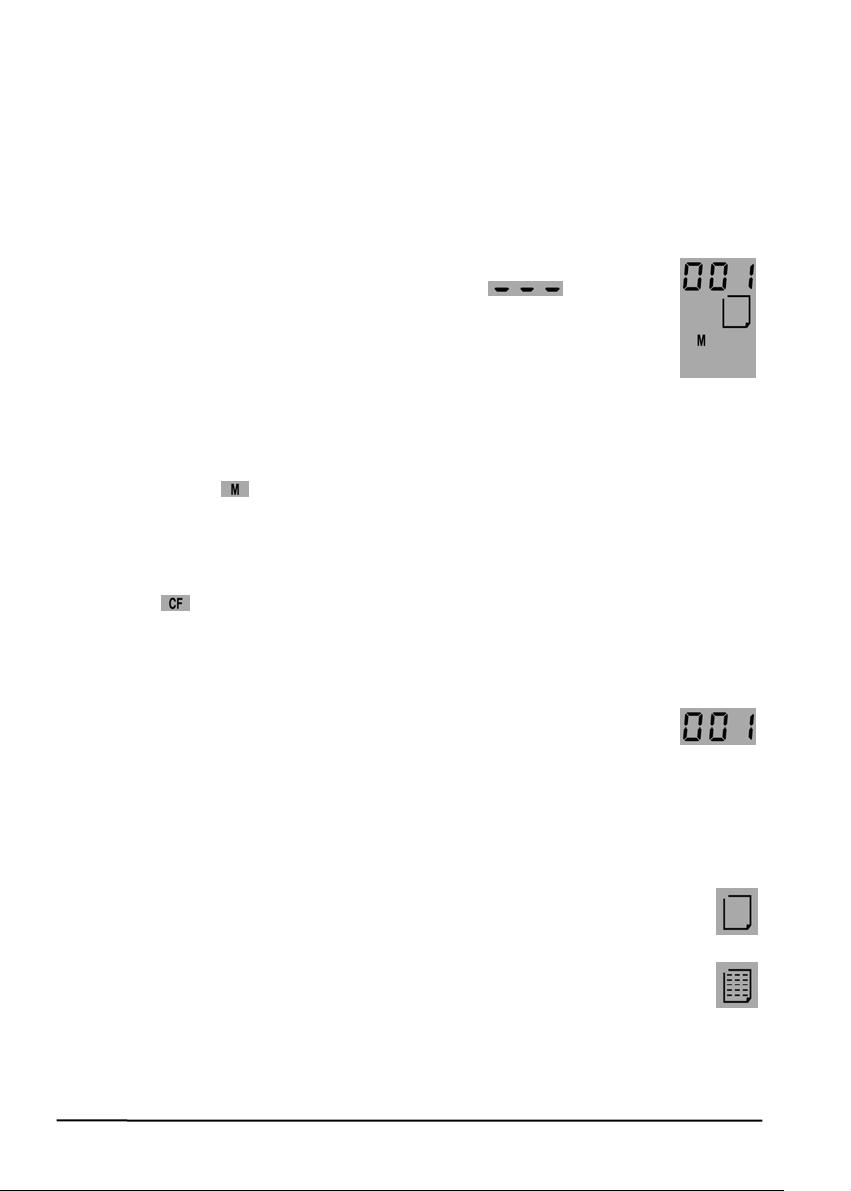
手書きノートのライティング及び記録
デジタルパッドにデジタルペンで書いても、普通の紙の上に普通のインクで書
いても、デジタルパッドの保存装置がデジタルページに書き取ります。
デジタルパッドの電源を入れる
デジタルパッドの電源スイッチをスクリーンに のアイコ
ンが表示されるまで押します。そして、電源ボタンを放すとデジ
タルパッドの電源がONになります。スクリーンがONになり、「
デジタルページ番号」、「保存デバイス」アイコン、「ページ」
アイコンが表示されます。
z 保存デバイスのアイコン
オプショナルのメモリカードをインストールしない場合は、保存デバイス
のアイコンは
保存装置です。手書きノートの内容はこの内蔵の8MB保存装置内に保存さ
れます。
オプショナルのメモリカードをインストールした場合は、保存装置のアイ
コンは
る保存装置です。手書きノートの内容はこのオプショナルのメモリカード
に保存されます。
と表示されます。内蔵の8MB保存装置が現在使用される
と表示されます。オプショナルのメモリカードが現在使用され
z デジタルページの番号
デジタルページの番号は現在の保存装置のデジタルページ番号
です。手書きの内容は現在使用中の保存装置(内蔵8MB保存装
置あるいはオプショナルメモリカード)の現在使用中のデジタ
ルページに読み込み、保存されます。
デジタルパッドの保存装置はどれも最高999ページのデジタルページ(内蔵
8MB保存装置あるいはオプショナルのメモリカード)を管理することが可能
です。
z ページアイコン
空白ページのアイコンは現在のデジタルページがデジタルインク
を全く含まないことを意味します。
内容を含むページのアイコンは現在のデジタルページがデジタルインクを
含むことを意味します。
6
Page 11
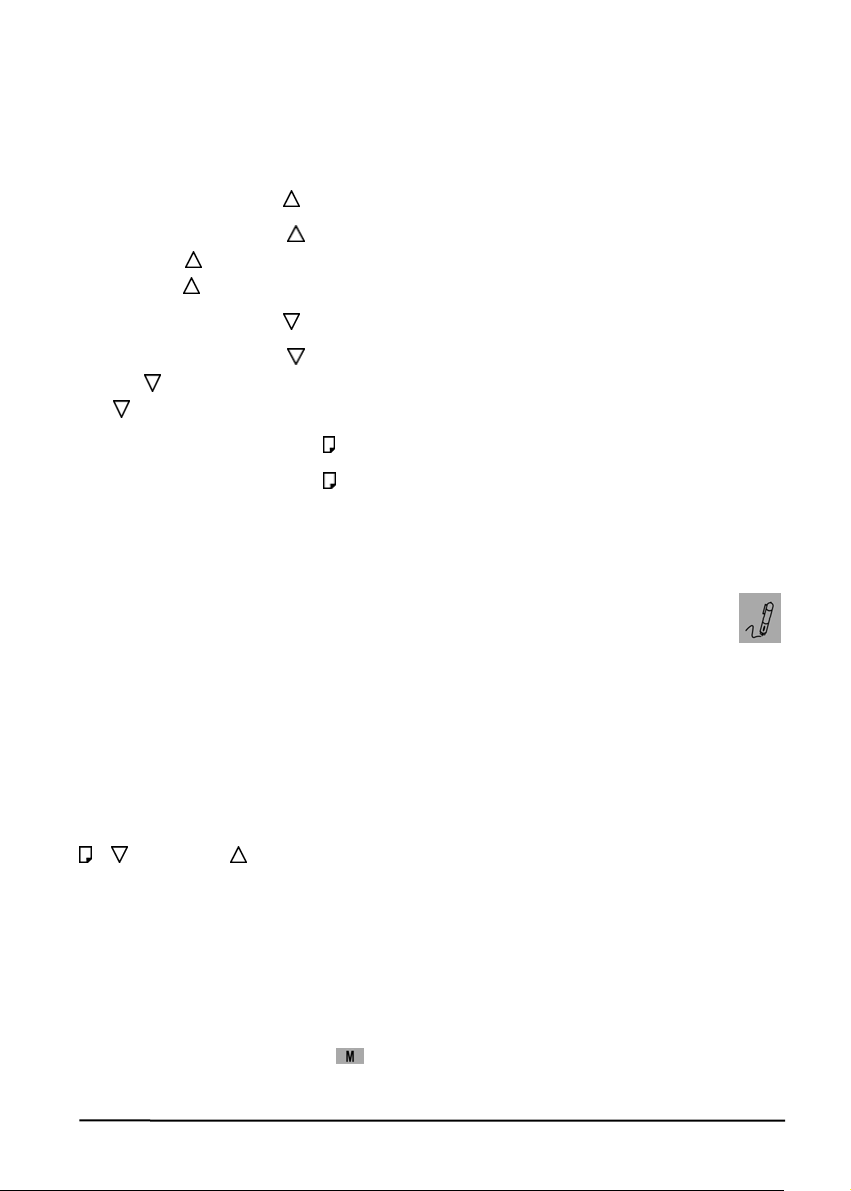
現在のデジタルページを変更する
次の機能ボタンを使うと、現在の保存装置が現在使用しているデジタルページ
を変更することが可能です。
z ページ後退ボタン
ページ後退ボタン
ボタン
ボタン
z ページ前進ボタン
を押し続けると、デジタルページ番号が快速で後戻りします。
を放すと、移動は停止します。
ページ前進ボタン
ン
を押し続けると、デジタルページ番号が快速で前進します。ボタン
を押すと一つ前のページに移動します。ページ後退
を押すと次のページに移動します。ページ前進ボタ
を放すと、移動は停止します。
z 次の空白ページボタン
次の空白ページボタン
を押すと次の空白ページに移動します。
デジタルペンのアイコン
デジタルパッドのデジタルペンで紙にライティングやドローイングを
行う時、デジタルペンのアイコンがスクリーンに表示されます。デジ
タルペンのアイコンはデジタルパッドが手書きの内容をデジタルイン
クによって読み込みあるいは保存していることを意味します。
注意! ライティングの際にデジタルペンのアイコンが表示されない場合は、
ペンを持つ力を加えてみてください。
新しいページに書き込む
、 あるいは の機能ボタンを使って、新しいデジタルページを選択し、
紙の上に手書きで書いた内容を保存します。この新しい紙の上に、デジタルペ
ージナンバーと同じ番号を書いておくと、紙のノートとデジタルページの番号
が一致して便利です。
現在表示中のページ番号の下に、ただちにあなたが書いた内容が全てデジタル
ページに読み込まれて保存されます。このデジタルページのファイル番号は、
PAGE_XXX.DHW(XXXはデジタル番号、例001)です。
保存装置のアイコン表示が
の時、デジタルページのファイルは内蔵され
ている8MB保存装置のDMEMO-Mフォルダ内に保存されます。
7
Page 12
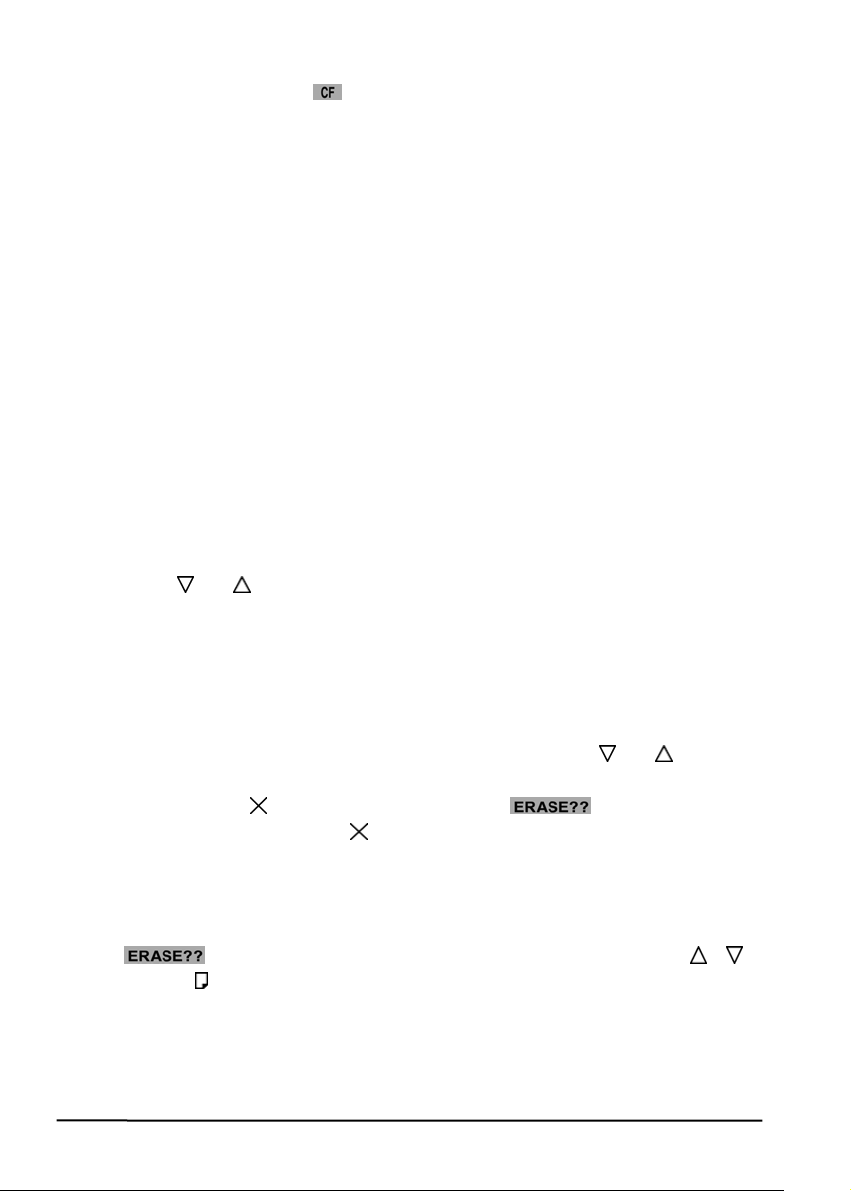
保存装置のアイコン表示が の時、デジタルページのファイルはオプショ
ナルのメモリカードのDMEMO-Cフォルダ内に保存されます。
注意! 番号が重ならないようにするために、紙のページを変えるたびに、デ
ジタルページも新しくしてください。
注意! 手書きのページとデジタルページの番号が一致していることがいかに
重要かは後でわかります。例えば、現在書いているページの番号から
デジタルページの内容がわかります。
注意! 内蔵の8MB保存装置及びオプショナルのメモリカードを度々変える場
合は、「ページM24、PM24、ページCF24、PCF24…等」の方式でペ
ージ番号を書くようにします。こうすることで、デジタルページが保
存した内容がどの保存装置あるかすぐわかって便利です。
注意! 紙の上に書いた内容が多ければ多いほど、デジタルページのファイル
のサイズも大きくなります。
既存のページに書き込む
内容が書かれた紙のページは、いつ切り替えられても引き続き書き込みが可能
です。また、
紙に書いた同じページに移動することが可能です新しい手書きの内容を読み込
んで、デジタルページに保存します。
か の機能ボタンはデジタルページ番号をあなたが手書きで
デジタルパッド上のページを削除
デジタルページを削除するのは紙を一枚破るのと同じです。 か の機能ボ
タンを使って、デジタルページを削除したいページに移動できます。デジタル
パッドの削除ボタン
されます。もう一度削除ボタン
ての内容が削除されます。
アドバイス:紙のページを破り捨てることも、紙のページに書いてあるペ
注意! (削除しますか?)というメッセージが表示された時、 、 あ
るいは
。デジタルページの内容は一切変更されません。
注意! 注意:一旦デジタルページが削除されると元の内容は二度と復元され
ません。
8
を押すと、スクリーンに メッセージが表示
を押すと、デジタルページに保存された全
ージ番号を消すことも可能です。
を押してその他の機能を実行すると、削除が取り消されます
Page 13

デジタルパッドの電源を消す
電源ボタンを押すと、デジタルパッドの電源が消えます。スクリーン表示は空
白になります。
30分間書き込みしないか、その他の機能ボタンを押さないと、ピーという音が
してデジタルパッドはシャットダウンします。スクリーンは空白になります。
注意! デジタルパッドには自動シャットダウン機能があります。このため、
時間が経ってから再び使用する場合は、ディスプレーの電源が入って
いるか確認してください。
デジタルパッドの電源を入れた時は、ディスプレーは電源が切れた時の最後の
デジタルページの番号を表示します。
デジタルパッドの電池が不足の時
電池が残りすくなくなって、ディスプレーに容量不足のアイコンが
表示されたら、電池の交換時期です。
電池が完全になくなると、デジタルパッドは3回ピーという音がして
、電池容量ゼロのアイコンが表示されます。デジタルパッドはすぐに
電源が切れます。
フルメモリの時の表示
90%のアイコンが表示されたら、現在使用している保存装置( か
)の容量がすでに90%に達してしていることを意味します。
もし現在使用中の保存装置(
、すぐにFull(フル)のアイコンが表示されます。その時、デジタルパッ
ドは新しく手書きの内容を保存することができなくなります。また、引き続き
書き込みを続けると、デジタルパッドはピーという音を2回発します。
注意! この場合、まだ引き続き書き込む時は、不要なデジタルページを削除
する必要があります。
注意! 以下の内容は、デジタルパッドをUSBケーブルによってコンピュータ
ーに接続し、デジタルページにおいて簡単にインポート、コピー、移
動、削除する方法です。
か )のメモリがフルになった場合は
9
Page 14

Windows環境でデジタルページを整理
DigiMemo Managerソフトを使用すると、簡単にWindows環境において、表示
、編集、整理、シェアができます。選択したデジタルページをブックファイル
(e-Book)として保存します。
DigiMemo Managerソフトをインストール
1.
コンピューターの電源を入れて、Windowsを起動します。
2.
DigiMemo ManagerソフトのCDをCD-ROMドライブに入れます。ソフトが
自動的にインストールされて起動します。CDの自動実行機能が起動しない
場合は,DigiMemo ManagerソフトCDのSetup(セットアップ)アイコンを
ダブルクリックしてください。ダイアログボックスのInstall DigiMemo
Manager(DigiMemo Managerのインストール)を選択します。
3.
ダイアログボックスのNext(次へ)をクリックします。
10
Page 15
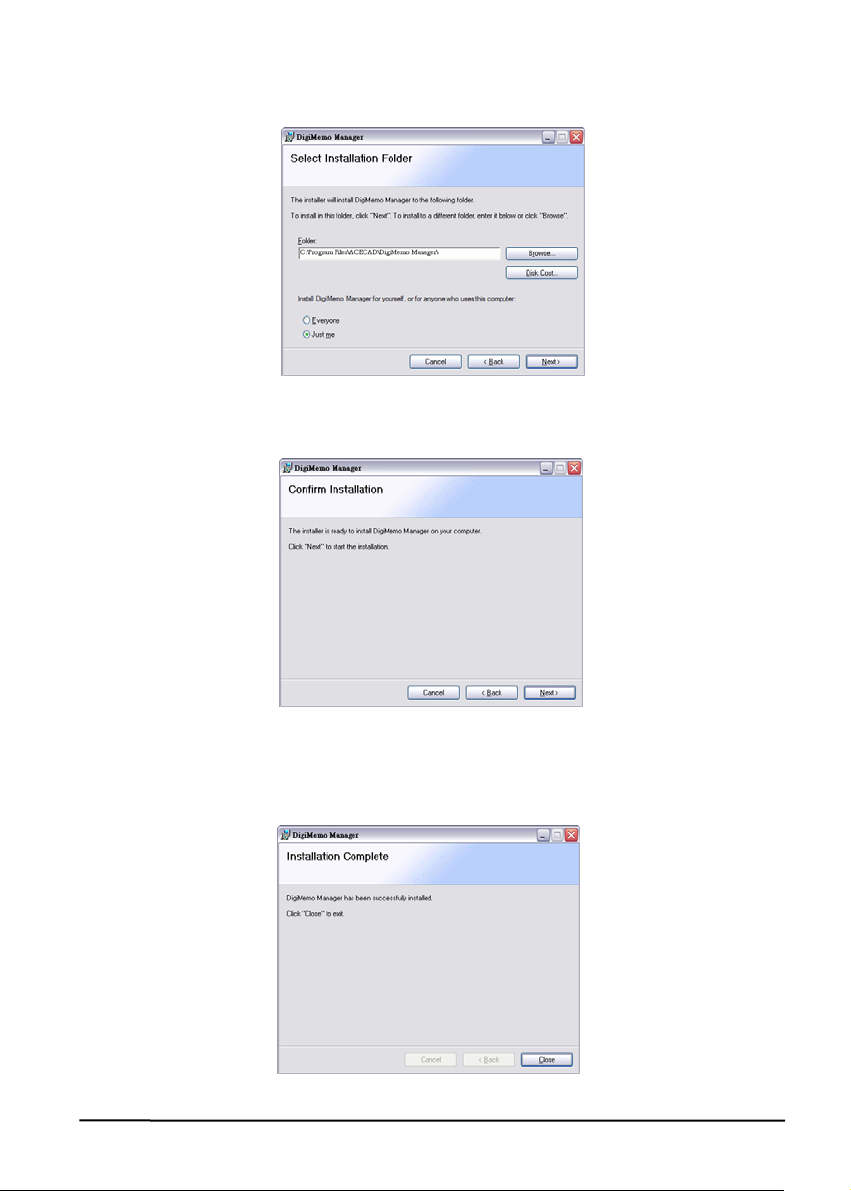
4.
ダイアログボックスのNext(次へ)をクリックします。
ダイアログボックスのNext(次へ)をクリックするとインストールを開始し
5.
ます。
DigiMemo Managerソフトのインストールが終了しました。ダイアログボ
6.
ックスのClose(終了)を押して終了します。Windowsを再起動させてくださ
い。
11
Page 16

デジタルパッドをコンピューターに接続
ー
ア
ン
ン
A
r
ン
コンピューターの電源を入れます。DigiMemo A501のパ
ッケージの中に入っているUSBケーブルを取り出します
。ケーブルの幅の広い方のコネクターをコンピューター
のUSBポートに接続します。もう一方のコネクターはデ
ジタルパッドのUSBコネクターに接続します。
USB コネ
クター
デジタルパッドのディスプレーが接続アイコン
表示します。接続アイコン
はデジタルパッドとコ
を
ンピューターが接続されてことを意味します。使用中の
保存装置が移動できるタイプの場合は、Windowsが自動的にデジタルパッドに
内蔵されている8MB保存装置及びオプションのメモリカードを検索します。
注意! デジタルパッドとコンピューターを接続する際、以下の項目に注意し
てください。
z デジタルパッドがコンピューターから電源の供給を受けているか。
z この時、デジタルパッドの電源をONにしないでくだい。そして、
手書きの内容を読み取ることはできません。
z 8MB保存装置及びオプショナルのメモリカードに保存されたファイ
ルはWordファイルにすることが可能です。
z DigiMemo Managerソフトを使用すること
で、簡単にインポートしたり、デジタルペ
ージを整理したりして、ブックファイル(e-
デジタルペ
ジファイル
イコ
Book)にすることが可能です。また、デジ
タルページファイルをダブルクリックする
と、DigiMemo Managerソフトが起動しま
e-Book
イルアイコ
ファ
す。そして、デジタルページをインポート
して新しいブックファイル(e-Book)にします。
e-Bookファイルを作成
Windowsのデスクトップにおいて、ACECAD DigiMemo
Managerのアイコンをダブルクリックすると、ソフトが起
動します。
ツールバー
ソフトのウィンドウ上には次のツールバーがあります。
12
CECAD
DigiMemo
Manage
アイコ
Page 17

z 標準ツールバー
ンドル
z ツールツールバー
z カラーツールバー
z 幅ツールバー
ツールバーの位置を変更する場合は、ドックツールバーのムーブハンドルか、
フローティングツールバーのタイトルバーをドラッグさせて移動させます。
ムーブハ
ンドル
デジタルページのインポート
標準ツールバーのデジタルページボタン
1.
ドックツールバー
タイトルバー
ドックツー
フロートツ
ールバー
をクリックします。デ
ジタルページのダイアログボックスが表示されます。
ムーブハ
ルバー
13
Page 18

2.
Import digital pages (digital pagesをインポート) デジタルページのオプ
ションボタンを選択します。Browse(閲覧)をクリックして、デジタルペー
ジにインポートしたいフォルダを選択します。これらのフォルダは
DMEMO-M、DMEMO-Cあるいはデジタルページを含む全てのフォルダで
ある可能性があります。
3.
OK (OK) をクリックすると、Import digital pages (digital pagesをイン
ポート) デジタルページのダイアログボックスが現れます。
隣接しないデジタルページを選択する場合は、一つデジタルページをクリ
4.
ックし、それから、CTRLキーを押しながら、別のデジタルページをそれ
ぞれクリックします。
隣接するデジタルページを選択する場合は、連続するデジタルページの一
番目のデジタルページをクリックしてから、SHIFTキーを押しながら、最
後のデジタルページをクリックします。
デジタルページをプレビューしたい時は、デジタルページを選択して
Preview(プレビュー)をクリックします。
OK(OK)をクリックします。選択したデジタルページがこのブックファイ
5.
ルにインポートされます。
注意!
どのページのサムネイルをクリックしても、すぐに現在のページに
切り替わります。
注意!
現在のページの後にどんなデジタルページでもインポートや挿入が
可能です。
注意!
現在のページ番号はこのブックファイル(e-Book)の現在のページを
意味します。
注意!
インポート後も元のデジタルページは変わりません。
14
Page 19
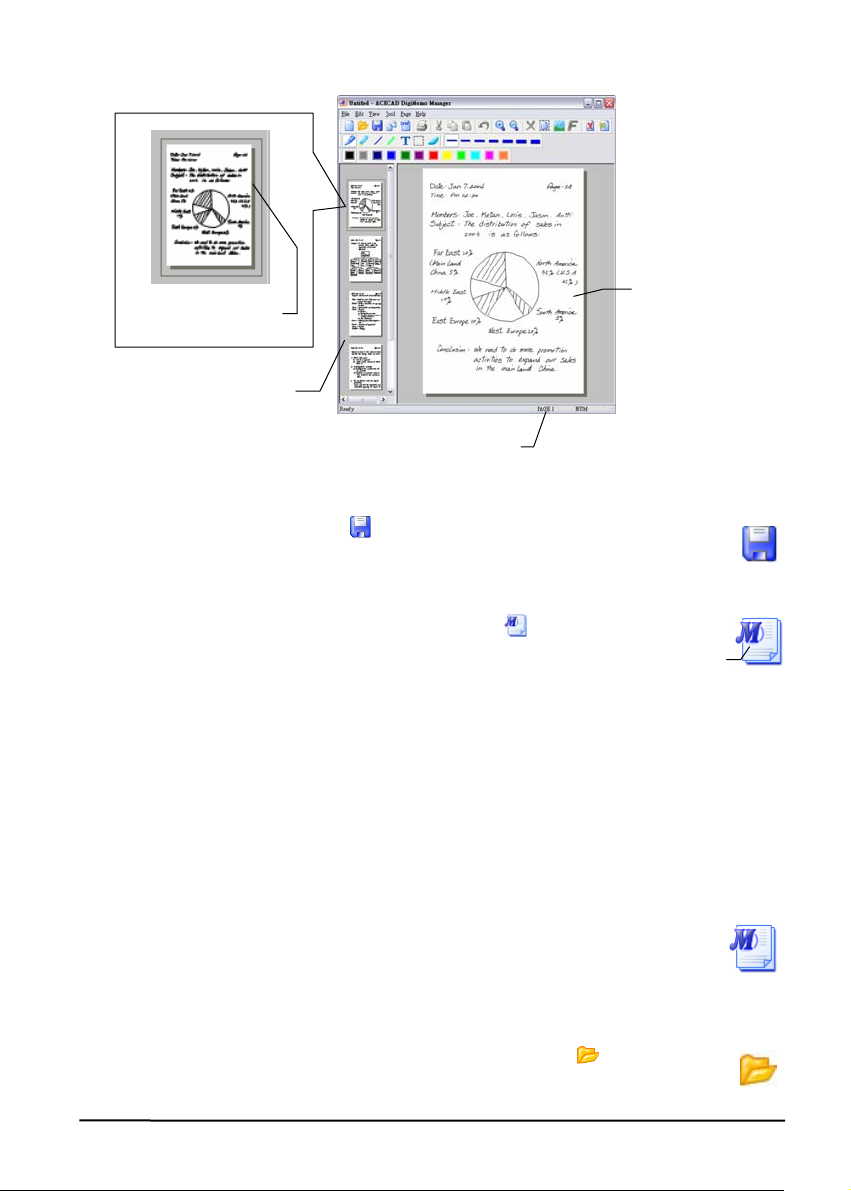
現在
ジ
を示す
インジケータ
イ
ン
現在のページを示
すインジケーター
e-Book
ファイルの保存
ページのサ
ムネイル
のペー
ー
現在のページ
をクリックします。 標準ツールバーの保存ボタン
注意! はじめてそのe-Bookファイルを保存する場合は、名前をつけな
ければなりません。
注意! ブックファイル(e-Book)のアイコンは
。ブックファイル(e-Book)の拡張子はDNDです
e-Book
ファイルのコピーを保存
です
e-Book ファ
ルのアイコ
File(ファイル)メニューから、Save As(名前をつけて保存)をクリックし、ダイ
アログボックスが現れますから、e-Bookファイルに名前をつけて、保存をクリ
ックして保存します。
e-Book
ファイルを開く
e-Bookファイルを開く時は次の通りにします。
z e-bookファイルフォルダを呼び出し、その上でダブルクリックし
z ウィンドウ内にある標準ツールバーの開くボタン をクリック
ます。新しいウィンドウが開きます。
注意!
この方法は異なるウィンドウを開いて複数の異なるe-Bookファイル
を開くことができます。
します。ダイアログボックスが現れますから、フォルダを選択し
15
Page 20

てOpen開くをクリックしてe-Bookファイルを開きます。
注意!
ウィンドウの中で保存されていないe-Bookファイルがある時、その
e-Bookファイルを保存することを要求されます。
新しい
e-Book
ファイルの作成
新しいe-Bookファイルの作成方法は次の通りです。
z Windowsのデスクトップ画面上のACECAD DigiMemo Managerの
アイコンをダブルクリックします。新しいウィンドウが開いて新
しいファイルが作成されます。
注意!
注意:この方法は異なるウィンドウを開いて複数の異なるe-Bookフ
ァイルを開くことができます。
z デジタルページファイルのフォルダの中でデジタルページファイ
ルをダブルクリックします。新しいウィンドウが開いて、デジタ
ルページが新しいe-Bookファイルをインポートします。
注意!
注意:この方法は異なるウィンドウを開いて複数の異なるe-Bookフ
ァイルを開くことができます。
z ウィンドウにおいて、標準ツールバーの新しく追加するボタン
をクリックします。ウィンドウ中に新しいe-Bookファイルを作成し
ます。
注意!
ウィンドウの中で保存されていないe-Bookファイルがある時、その
e-Bookファイルを保存することを要求されます。
e-Book
標準ツールバーの印刷ボタン
ファイルを印刷
をクリックします。OKをクリックし
てe-Bookファイルを印刷します。
e-Bookファイルの編集
拡大及び縮小
拡大ボタン
ます。また、縮小ボタン
くのページを表示することができます。
16
をクリックすると、現在のページが拡大されて表示され
をクリックすると、ページが縮小され、多
Page 21

テキストボックスの挿入
ツールバー上のテキストボックスボタン
1.
2.
クリックして、現在のページ中でドラッグして挿入したいテキス
トボックスの位置まで移動します。
テキストボックスの中に、文字を書き入れます。
3.
注意!
テキストボックスの内容を編集
工具ツールバーの選択ボタン
1.
2. 現在のテキストボックス内で一度クリックして文字の編集を行な
います。
注意! カラーボタンをクリックして、文字の色を変更するか、フォン
カラーボタンをクリックすると、文字の色を変更させるこ
とができます。また、フォントボタン
と、文字のフォントを変更することができます。
をクリックします。
トボタン
をクリックして、文字のフォントを変更します。
ラインのフリードローイングとライティング
ツールのツールバーにあるデジタルペンボタン
1.
ます。
2.
カラーのツールバーにあるカラーボタンで色を切り替えます。幅のツール
バーにある幅ボタンをクリックすると、幅を変更することができます。
をクリックします。
をクリックする
をクリックし
自由にフリードローや書き込みができます。
3.
直線を描く
ツールのツールバーにあるラインボタン
1.
2.
カラーツールバーにあるカラーボタンをクリックして色を切り替
えます。幅のツールバーにある幅ボタンをクリックすると、幅を変更する
ことができます。
3.
クリックし、ドラッグする方法で直線を描きます。
反転したフリーラインを描く
ツールのツールバーにある反転ボタン
1.
をクリックします。
をクリックします。
17
Page 22

2.
カラーツールバーにあるカラーボタンをクリックして色を切り替えます。
幅のツールバーにある幅ボタンをクリックすると、幅を変更することがで
きます。
3.
クリックし、ドラッグする方法で自由に反転した線を描きます。
反転した直線を描く
1.
ツールのツールバールにある反転した線ボタン
をクリックし
ます。
2.
カラーツールバーにあるカラーボタンをクリックして色を切り替えます。
幅のツールバーにある幅ボタンをクリックすると、幅を変更することがで
きます。
3.
クリックし、ドラッグする方法で反転した直線を描きます。
オブジェクトを消す
ツールのツールバーにある消しゴムボタン
1.
をクッリクします
。
2. 消す時は、ドラッグする方法でデジタルインクの跡をなぞってラインを消
します。
やり直し
標準ツールバーにある元に戻すボタン
をクリックします。一番最
後の操作状態に戻ります。
オブジェクトの選択
オブジェクトを選択する方法は次の通りです。
z オブジェクトを1個だけ選択する場合は、選択ぼたん をクリ
ックして、デジタルインクの跡かラインを選択します。選択した
オブジェクトの周囲に選択範囲ボックスが現れます。
z もし1個か数個のデジタルインクで書いた内容、ライン、テキス
トボックスを選択する場合は、選択ボタン
をクリックしてか
ら、それら全部をボックスをドラッグして囲みます。選択したオ
ブジェクトの周囲に選択範囲ボックスが現れます。
z 全てを選択するボタン をクリックすると、現在のページの全
てのオブジェクトが選択されます。選択したオブジェクトの周囲
18
Page 23

に選択範囲ボックスが現れます。
注意! 選択ボタン をクリックしてから、テキストボックスをクリックし
ます。テキストボックス内の文字を編集することができます。ただし
、この方法ではテキストボックスを選択することはできません。
注意! テキストボックスを1個だけ選択する場合は、選択ぼたん をクリ
ックしてから、テキストボックスの周囲にクリックしてドラッグする
方法でボックスを描きます。ただし、この方法ではテキストボックス
内の文字を
編集
することはできません。
オブジェクトのサイズを調整
1.
1個あるいは数個のデジタルインクの筆跡、ライン、テキストボックスを
選択します。
マウスポインターを選択した範囲のボックスのどこかの角に停止させて、
2.
マウスポインターがダブル矢印になるのを待ちます。
選択した角をドラッグして、オブジェクトのサイズを変更させます。
3.
オブジェクトの移動
1個あるいは数個のデジタルインクの筆跡、ライン、テキストボックスを
1.
選択します。
マウスポインターを選択した範囲のボックスに移動します。マウスポイン
2.
ターが移動のポインターになります。
選択したボックス内からオブジェクトを選択してドラッグで移動します。
3.
オブジェクトの削除
1個あるいは数個のデジタルインクの筆跡、ライン、テキストボ
1.
ックスを選択します。
削除ボタン
2.
クトを削除します。
をクリックするか、Deleteキーをクリックして、オブジェ
オブジェクトの色や幅を変更
1.
1個あるいは数個のデジタルインクの筆跡、ラインを選択します
。
カラーツールバーのカラーボタンをクリックして、選択したオブジェクト
2.
19
Page 24

の色を切り替えます。幅ツールバーの幅ボタンをクリックすると、選択し
たオブジェクトの幅が変更できます。
注意! テキストボックスを選択した場合、テキストボックス内の文字の色は
変更できません。テキストボックスを編集する場合は、カラーボタン
をクリックすると、文字の色が変更できます。また、フォントボタン
をクリックすると、選択した文字のフォントが変わります。
オブジェクトのコピー及び移動
1.
1個あるいは数個のデジタルインクの筆跡、ライン、テキストボックスを
選択します。
次の方法で操作します。
2.
z 選択したオブジェクトを移動する場合は、標準ツールバーのカ
ットボタン
z 選択したオブジェクトをコピーする場合は、標準ツールバーの
コピーボタン
をクリックします。
をクリックします。
3. 次の方法で操作します。
z 選択したオブジェクトをe-Bookファイルあるいはその他のファ
イルの他のページに移動あるいはコピーする場合は、そのペー
ジに切り替えてください。標準ツールバーの貼り付けボタン
リックします。貼り付けたオブジェクトの周囲に選択範囲のボックス
が現れます。貼り付けたオブジェクトを移動することができます。
z 選択したオブジェクトを同じページ内にコピーあるいは移動す
る場合は、標準ツールバーの貼り付けボタン
をクリックし
ます。貼り付けたオブジェクトの周囲に選択範囲のボックスが現れま
す。貼り付けたオブジェクトを移動することができます。
をク
20
Page 25

z 選択したオブジェクトをその他のファイル、あるいは、Outlook E-メ
ール、Wordファイル、Excel等の、その他のプログラムにコピーあるい
は移動する場合は、そのプログラムに切り替えます。そして、プログ
ラムの貼付をクリックして実行します。
新ページの追加
標準ツールバーの新しいページを追加するボタン
す。このブックファイルの最後に新しいページが追加されます。
現在のページを移動
Page(ページ)メニューから、Move to(移動先)を選択してクリックすると、
1.
Move to(移動先)のダイアログボックスが現れます。
ダイアログボックスに、現在のページを移動したいページの番号(例えば5
2.
)を入力します。
OK(OK)をクリックすると、現在のページが指定したページに移動します
3.
。
現在のページを削除
ページを削除するボタン
が現れます。Yes(はい)をクッリクすると現在のページ及びその全
ての内容が削除されます。
キーボードのショートカットで現在のページを切り替える
最初のページ Ctrl+HOME
をクリックしま
をクリックすると、ダイアログボックス
最後のページ CTRL+END
1つ前のページ PAGE UP
次のページ PAGE DOWN
21
Page 26
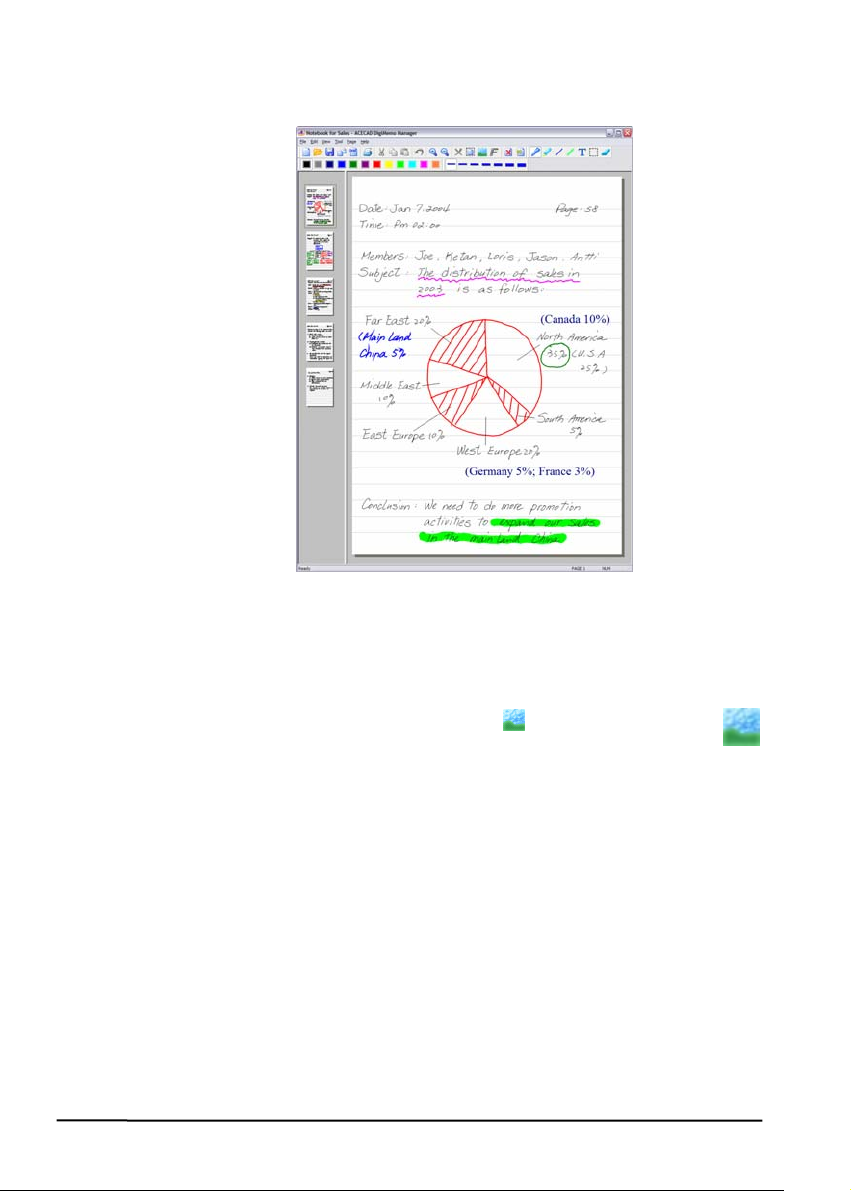
編集した
e-Book
ファイルの例
現在のページを映像ファイルとして保存案
現在のページを映像ファイルとして保存することができます。形式は、BMP、
JPG、GIF、PNGです。
標準ツールバーの映像として保存するボタン
1.
。
2.
ダイアログボックスから、ファイルの種類を選択し、ファイル名を入力し
ます。Save保存をクリックします。
ページの背景ラインを隠す
編集メニュー(Edit)からオプションを選択します。ダイアログボックスが現
1.
れます。
Current Page(現在のページ)の下にあるShow lines on the background
2.
(背景のラインを表示)のチェックボックスのチェックをはずします。また
は、Page Thumbnails(ページサムネイル)の下にあるShow lines on the
background(背景のラインを表示)のチェックボックスのチェックをはずし
ます。
22
をクリックします
Page 27
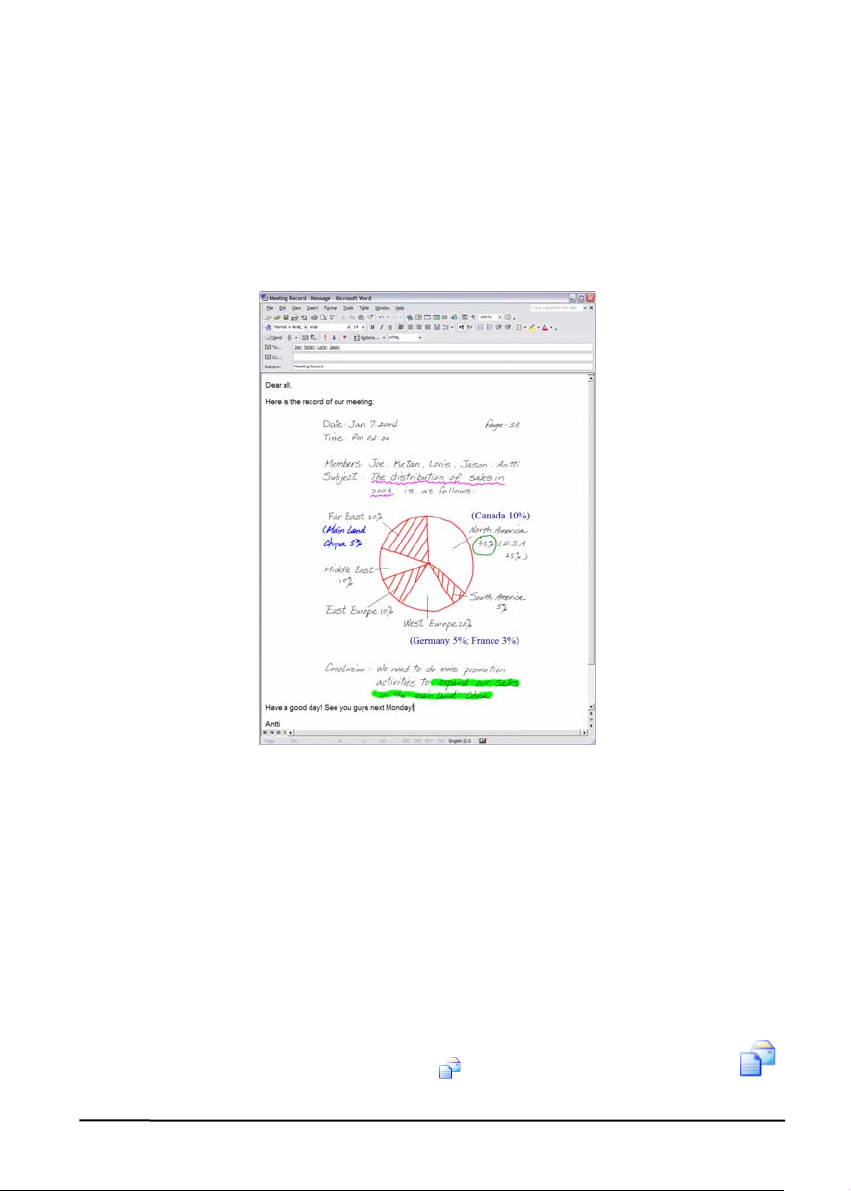
E-メールでe-Bookファイルを送る
次の方法のうちのどれかを使用すると、E-メールでe-Bookファイルを送ること
ができます。
z DigiMemo Managerソフトのウィンドウにおいて、e-Bookファイルの数ペ
ージ、あるいは、ページの一部分をOutlookのE-メールにコピー又は移動
することができます。
注意!
Outlook ExpressのE-メールを使ってこの方法でコピーあるいは移
動することはできません。
z E-メールにおいて、あなたのe-Bookファイルを添付ファイルとして送るこ
とができます。
注意!
あなたのe-Bookファイルを表示あるいは編集する場合、受取人は
DigiMemo Managerソフトがインストールされている必要がありま
す。相手先がこのソフトをインストールしていない時は、ACECAD
サイトからダウンロードしてください。。
http://www.acecad.com.tw/digimemo/download.html
z DigiMemo Managerソフトであなたのe-Bookファイルを開きます。
標準ツールバーのE-メールボタン
をクリックします。ダイア
23
Page 28

ログボックスからAttach your e-Book file(添付e-Book ファイル)のオプシ
ョンを選択します。OK(OK)を選択すると、あなたのe-Bookファイルが新
しいE-メールに添付されます。
z DigiMemo Managerソフトであなたのe-Bookファイルを開きます
。標準ツールバーのE-メールボタン
をクリックします。ダイ
アログボックスからAttach images(添付映像)のオプションを選択します。
OK(OK)を選択すると、あなたのe-Bookファイルの全てのページにJPG映
像ファイルが保存され、新しいE-メールに添付されます。
別のオプショナルカードリーダーを使用
Type I CompactFlash (CF)メモリカードのその他のオプショナルカードリーダ
ーがある場合は、このリーダーを通してオプショナルのメモリカードにあなた
のデジタルページあるいはその他のファイルを整理することができます。
デジタルページのファイルを楽に管理する
デジタルパッドをコンピューターに接続する時、内蔵8MB保存装置あるいはデ
ジタルパッドのオプショナルメモリカードのような移動式の保存装置は、全て
コンピューターにアクセスが可能です。Windows環境において簡単に次の順序
で実行できます。
z デジタルパッドに内蔵の8MB保存装置、あるいは、オプショナルメモリカ
ードのデジタルページファイルを削除します。
アドバイス:紙のページを破って廃棄することも、ページ上に書かれたペ
ージ番号を簡単に消すことも可能です。
注意!
移動式の保存装置(内蔵8MB保存装置あるいはオプショナルメモリ
カード)内のデジタルページが一旦削除されると、二度と復元でき
ません。
z 内蔵8MB保存装置あるいはオプショナルメモリカードのデジタルページフ
ァイルを、ハードディスクにコピーあるいは移動することが可能です。ハ
ードディスクに新しく名前をつけてデジタルページファイルとすることも
できます。
注意!
内蔵8MB保存装置のDMEMO-Mフォルダ、あるいは、オプショナル
メモリカードのDMEMO-Cフォルダのデジタルページファイルに新
しく名前をつけないでください。デジタルパッドは新しく名前をつ
けたデジタルページを管理できなくなります。
24
Page 29
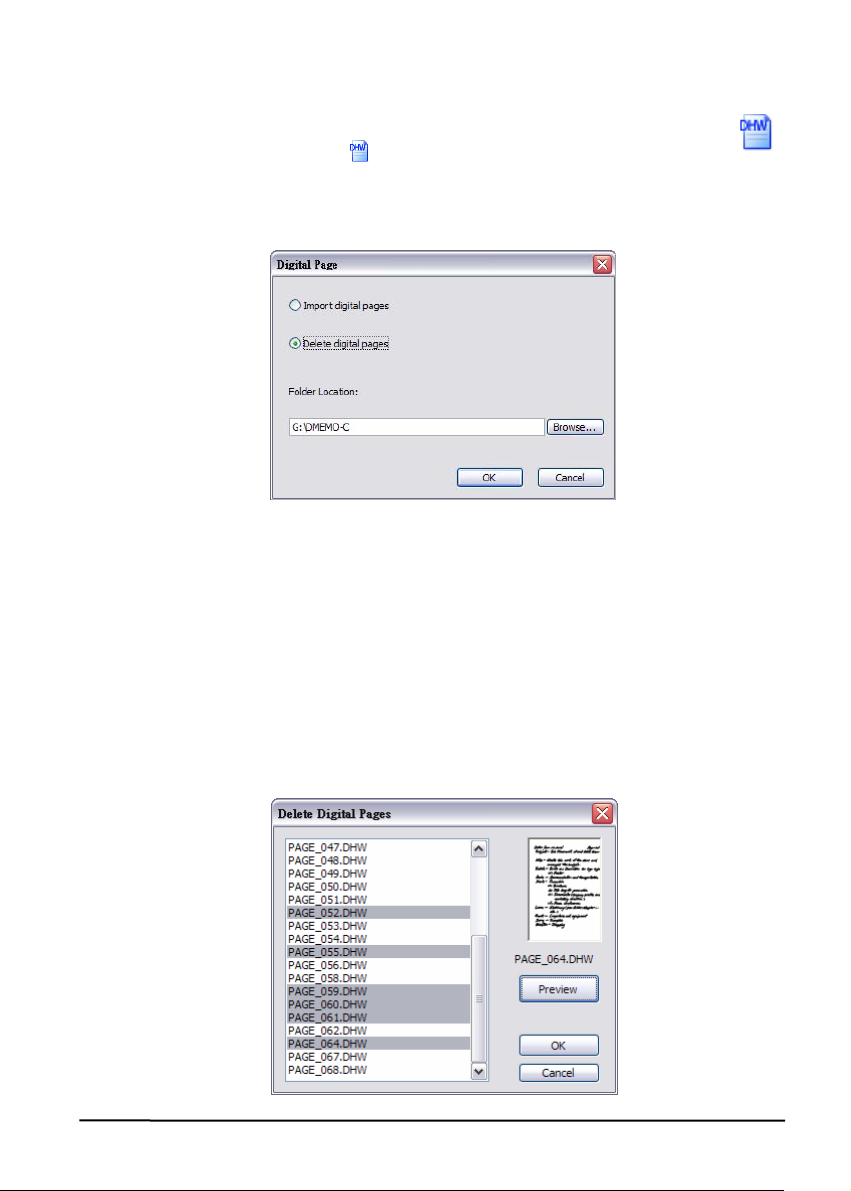
DigiMemo Manager
1. DigiMemo Managerソフトのウィンドウにおいて、標準ツールバー
のデジタルページボタン
ジタルページ)のダイアログボックスが現れます。
2.
Delete digital pages(デジタルページを削除する)のオプションボタンをク
リックします。Browse(閲覧),をクリックして、削除するデジタルページ
のフォルダを選択します。このフォルダはDMEMO-M、DMEMO-Cあるい
はデジタルページフォルダを含むその他のフォルダである可能性がありま
す。
3.
OK(OK)をクリックすると、Delete digital pages(デジタルページを削除す
る)のダイアログボックスが現れます。
内でデジタルページを削除する
をクリックすると、Digital Page(デ
隣接しないデジタルページを選択する場合は、デジタルページを一つクリ
4.
ックしてから、Ctrlキーを押しながら、追加するデジタルページをクリック
します。
25
Page 30
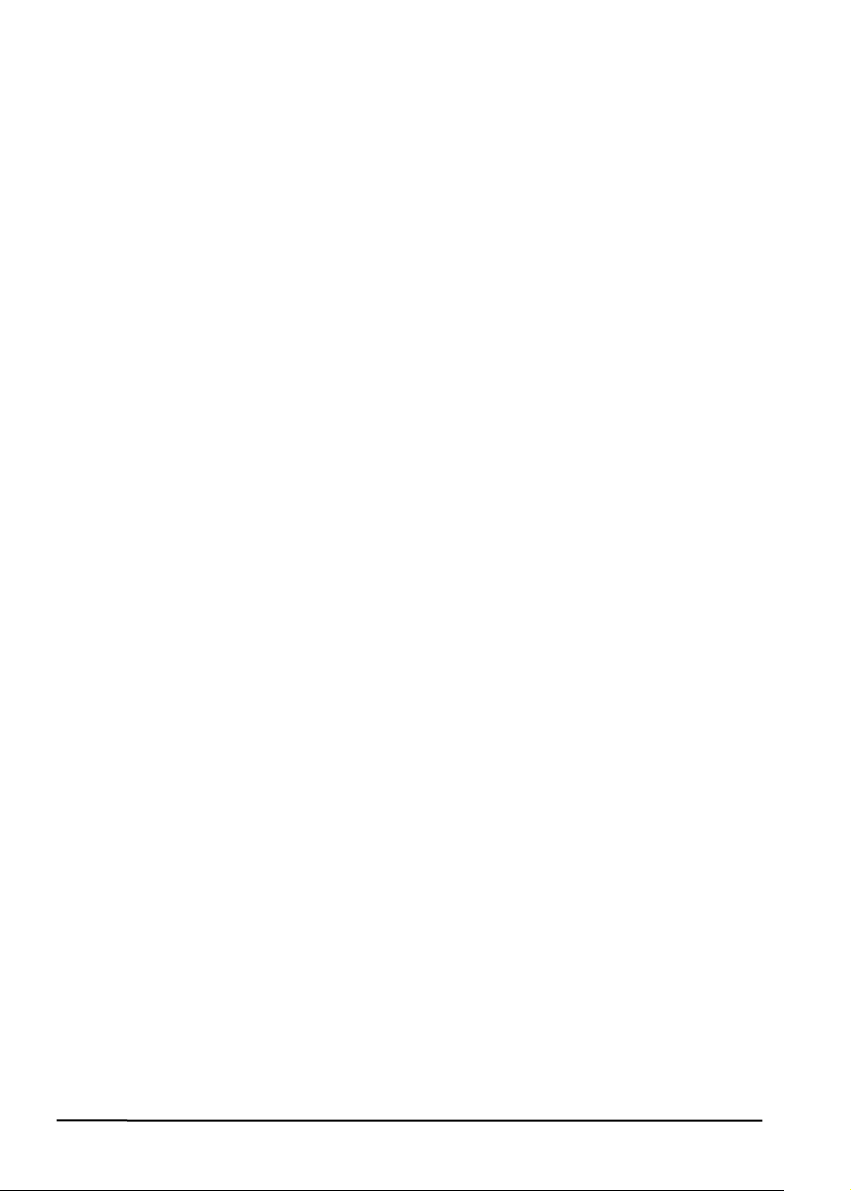
隣接するデジタルページを選択する場合は、連続するデジタルページのは
じめの1ページをクリックしてから、Shiftキーを押しながら、追加するデ
ジタルページをクリックします。最後のデジタルページをクリックします
。
デジタルページを表示するには、デジタルページを選択し、Browse(閲覧)
をクリックします。
OK(OK)をクリックすると、選択したデジタルページが削除されます。
5.
アドバイス:紙のページを破って廃棄することも、ページ上に書かれたペ
ージ番号を簡単に消すことも可能です。
注意! 移動式の保存装置(内蔵8MB保存装置、あるいは、オプショナルメモリ
カード)内のデジタルページが一旦削除されると、二度と復元できませ
ん。
26
Page 31
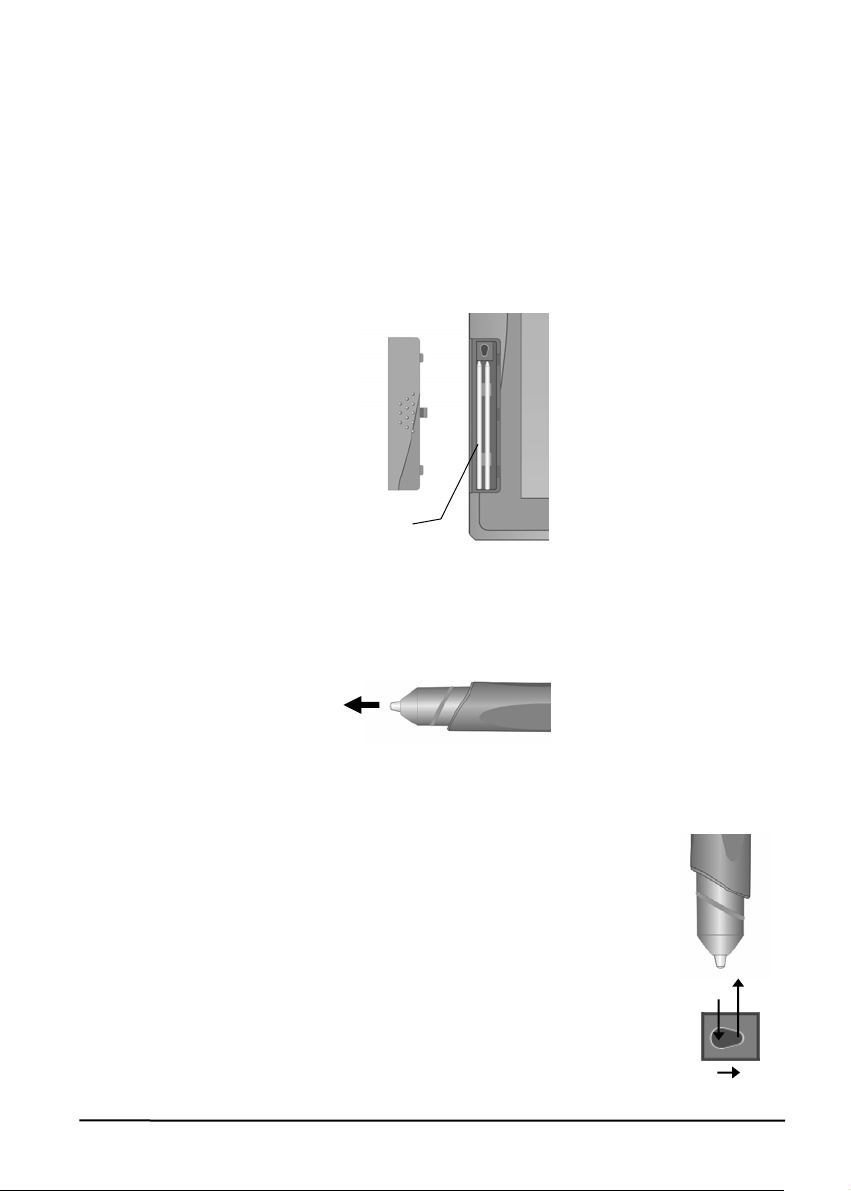
付録
ー
デジタルペンのインクカートリッジを交換
2個の交換可能なインクカートリッジはデジタルパッドのインクケース内にあ
ります。デジタルパッドのインクケースのカバーを開ける時は、外に向かって
押し、同時にカバーの突起点を押します。
クリップホルダ
デジタルペンのインクカートリッジを交換する場合は、小さなクリップを使っ
て静かに古いインクカートリッジを取り出します。そして、新しいインクカー
トリッジを挿入します。インクカートリッジの先端を硬い表面に向かってしっ
かりとはまり込むまで押し込みます。
インクカートリッジのクリップホールを使ってインクカートリッジを交換する
こともできます。
1.
デジタルペンを立てて持ち、インクカートリッジ先端をクリ
ップホールの幅の広い方に挿入します。
デジタルペンを水平方向にクリップホールの幅の狭い方に、
2.
止まるまで静かに押入れます。
インクカートリッジをペンから静かに押し出します。
3.
4.
新しいインクカートリッジを挿入します。そして、インクカ
ートリッジの先端を硬い表面に向かってしっかりとはまり込
むまで押し込みます。
3
1
2
27
Page 32

新しいインクカートリッジを購入
デジタルペンに使用するインクカートリッジの規格は2.3mm/0.09"(直径)×
67mm/2.64"(長さ)です。
注意! 次のインクカートリッジはテスト済みです。デジタルペンに適用可能
です。
ブランド モデル
ACECAD
墨水匣系列インクカー
トリッジシリーズ
Cross 8518-1
Zebra BR-8A-4C
Lamy M21
注意! インクカートリッジの材質によっては、デジタルペンの機能に影響を
及ぼすものもあります。外部のサイズが異なると、デジタルペンが故
障する場合があります。
デジタルペンの電池を交換
デジタルペンの電池は一般に約14ヶ月持ちますが、次のような状況が発生した
場合は、ペンの電池がなくなったと思われます。この場合はすぐに電池を交換
してください。
z デジタルペンが書けなくなった。
z デジタルペンのタッチが長く、あるいは、短く感じる。
z デジタルペンのタッチがねじれる。
z ライティングの厚さが減少した。
Windows環境でDigiMemo Managerソフトを削除
「コントロールパネル」を開いて、プログラムの追加と削除を選択します。
ACECAD DigiMemo Managerソフトを削除します。
DigiMemo A501のケア
デジタルペン及びデジタルパッドを正常に使用するために、次の注意事項を守
28
Page 33

ってください。
z 電池の液が漏れ出して、デジタルパッドを腐蝕させる恐れがありますから
、長時間デジタルパッドを使用しない時は、電池を抜いておいてください
。
z ボタン電池の液が漏れ出して、デジタルペンを腐蝕させる恐れがあります
から、長時間デジタルペンを使用しない時は、ボタン電池を抜いておいて
ください。
z デジタルパッドの表面にCDやその他の磁気を帯びたメディアを置かないで
ください。
z デジタルパッドの上に高温の物や重い物を載せないでください。
z デジタルパッドやデジタルペンは、柔らかい布を少し濡らすか、中性洗剤
を少しつけて掃除してください。
z デジタルペンやデジタルパッドは絶対に落とさないでください。デジタル
ペンやデジタルパッドは、大きな衝撃や振動を受けると、正常に機能しな
くなる恐れがあります。
z デジタルパッドの表面を傷つけたり、切ったりしないでください。
z デジタルパッドやデジタルペンを水に浸けないでください。
z 極度の高温や低温、あるいは、極度に湿度の高い環境で、デジタルペンや
デジタルパッド操作したり、保管したりするのは避けてください。
z デジタルパッドやデジタルペンを分解しないでください。
z 近くに大きな電磁波や磁場のある場所での使用や保管を避けてください。
デジタルパッドにおけるエラーコードの表示
内蔵
8MB
保存装置の機能エラー
次のような状況が発生した場合は、デジタルパッドに内蔵してある8MB保存装
置を設定しなおしてください。。
z 8MB保存装置の機能に異常が発生した場合。
z デジタルパッドのディスプレーにエラーコード [E04] が表示された時は、
内蔵8MB保存装置のファイルシステムとデジタルパッドに互換性がないこ
とを意味します。
注意! 内蔵8MB保存装置は全てのデータとそれに含まれるファイルを永久に
29
Page 34

削除します。
内蔵8MB保存装置をリセットする場合は、次のステップで行なってください。
1. デジタルパッドの電源を切る時は、デジタルパッドの削除ボタン を押し
続けます。
その後、デジタルパッドの電源ボタンを、ディスプレーに
2.
イコンが表示されるまで押し続けます。電源ボタンを放します。
3. それから、削除ボタン
注意! Windowsのフォーマット機能を使って内蔵8MB保存装置をフォーマッ
トしないでください。デジタルパッドと相容れない場合があります。
内蔵
8MB
保存装置の故障
デジタルパッドのディスプレーにエラーコード [E03] が表示された時は、内
蔵8MB保存装置が故障していることを意味します。修理の必要がありますから
、ACECADの代理店又は販売店に連絡してください。
を放します。
オプショナルCFメモリカードのファイルシステムの互換性に問題がある場合
デジタルパッドのディスプレーにエラーコード [E02] が表示された時は、オ
プションのCFメモリカードのファイルシステムとデジタルパッドに互換性が
ないことを意味します。デジタルパッドにおいて、このオプションのCFメモ
リカードであなたの手書きの内容の読み込みや保存を行なう場合は、使用の前
にメモリカードをフォーマットする必要があります。
注意! オプションのメモリカードをフォーマットすると、全てのデータやフ
ァイルが永久に削除されます。保留する必要があるファイルは、フォ
ーマットする前にコンピューターに保存しておいてください。
のア
オプションのCFメモリカードをフォーマットする時は、次の通りに行なって
ください。
1.
メモリカードをデジタルパッドに呼び出します。
2.
コンピューターの電源を入れ、Windowsを起動します。
3.
デジタルパッドをコンピューターに接続します。
4.
WindowsのFATファイルシステムでメモリカードをフォーマットします。
注意! デジタルパッドはFATファイルシステムによるオプショナルCFメモリ
カードのみをサポートします。デジタルパッドはその他のファイルシ
ステムのオプショナルCFメモリカードをサポートしません。
30
Page 35

オプショナルCFメモリカードが故障かあるいは互換性がない場合
ー
デジタルパッドのディスプレーがエラーコード [E01] を表示した時は、オプ
ションのメモリカードが故障しているか、メモリカードのメモリとデジタルパ
ッドに互換性がないことを意味します。したがって、デジタルパッドで使用す
ることができません。
トラブルシューティング
問 題: デジタルページが重なる
解決方法: 紙のページを交換する時、空白の新しいデジタルページを選択する
ようにする。
問 題: デジタルインクのタッチが長すぎたり、短すぎたりする。
解決方法: ゆっくり書くか、やや力を入れて書いてみる。
問 題: 大量の記入漏れやねじれがある。ペンタッチが長すぎたり短すぎた
りする。
解決方法: 以下の項目について、デジタルペンをチェックしてください。
z 電池に入れ方が正しいかどうか。
z 電池のマイナス極(-)のキャップ面が電池ケース側に向いて挿入さ
れているかどうか。
z 電池のクッション(銅色)がケースカバー内に入っていること。故
意に移動させない限り、このク
ッションは元の位置に固定され
ているはずです。
z ケースカバーがしっかりとペンケースに固定されているか。
z デジタルペンの電池が長時間使用されていない場合は、新しいも
ペンケースカバ
のと交換してください。
z デジタルペンのインクカートリッジのみを交換する場合は、イン
クカートリッジの先端をやや力を入れて硬い面にはまり込むまで
押し付けます。
紙の厚さがデジタルパッドのライティングの厚さより薄くならない
ようにしてください。
31
Page 36

導電材料で(例:スチール尺)描いたり、書き込んだりしないでくだ
さい。
問 題: デジタルパッド上でデジタルペンを使って紙に書き込みしたり、絵
を書いたりする時、デジタルペンのアイコンがディスプレーに表示
されません。
解決方法: ペン先に加える力を少し大きくしてみてください。
問 題: デジタルパッドがONになりません。
解決方法: 以下の項目をチェックしてください。
z デジタルパッドの電池ケースのカバーが正しくしっかりと閉まっ
ているか確認してください。
z デジタルパッドとコンピューターが接続されていないか。
z オンラインでは使用できません。。
問 題: 長時間使用した後、デジタルパッドがONに入らない。
解決方法: デジタルパッドの電池がなくなっていると思われます。新しいもの
と交換してください。
問 題: デジタルパッドにオプションのCFメモリカードをインストールし
たら、デジタルパッドをつけても、ディスプレーに保存装置のアイ
コン
が表示されません。保存装置のアイコン が表示され
たままです。
解決方法: メモリカードが正しく、しっかりとデジタルパッドのカードスロッ
トに挿入されているか確認してください。
問 題: 保存したデジタルページがまだ999に達していないのに、メモリ(内
蔵8MB保存装置あるいはオプションのメモリカードにかかわらず)
が一杯です。
解決方法: デジタルパッドは最高999ページのデジタルページ(内蔵8MB保存装
置あるいはオプションのメモリカードにかかわらず)を管理できま
すが、この機能と最大保存容量とは無関係です。
メモリが一杯であるということは、デジタルページファイルとその
他のコンピューターファイルが使用している空間を意味し、すでに
内蔵8MB保存装置あるいはオプションのメモリカードの最大容量に
達していることを意味します。
32
Page 37

問 題: USBポートによってデジタルパッドをコンピューターに接続したら
、Windowsがデジタルパッドの内蔵8MB保存装置あるいはオプショ
ンのメモリカードが移動式の保存装置であることを認識しません。
解決方法: 以下の項目をチェックしてください。
z USBポートは有効か。
z USBハブによってデジタルパッドを接続する場合、アダプターが
USBハブに充分な電力を供給しているか確認してください。
z デジタルパッドを直接コンピューターのUSBポートに接続するこ
とを推奨します。
z 偶発的にWindows が認識できない場合があり、その時は
Windowsを再起動してみてください。
問 題: DigiMemo Managerソフトのウィンドウにおいて、e-Bookファイル
の中から選択したオブジェクトがファイルあるいは、ノートパッド
のようなその他のプログラムにコピーしたり、移動したりできませ
ん。
解決方法: 選択したオブジェクトはその他のファイルや、Outlook E-メール、
Word、Excelファイルのような、その他のプログラムにコピーした
り移動したりすることができます。ただし、この機能は全ての
Windowsプログラムに適用できるとは限りません。
問 題: インクカートリッジを交換してから、デジタルパッドの機能が低下
しました。
解決方法: 推奨するインクカートリッジを購入して使用するようにしてくださ
い。
問 題: デジタルパッドとコンピューターを切断する前にどんなことに注意
したらいいですか。
解決方法: 以下の注意事項は全ての移動式の保存装置に適用されます。デジタ
ルパッドとコンピューターを切断する前に内蔵8MB保存装置あるい
はオプションのCFメモリカード関連の全てのウィンドウを閉じて
ください。
問 題: 印刷がうまくいきません。
解決方法: Letter、A4、A5のサイズの紙を使用することを推奨します。
33
Page 38

規格
デジタルパッドの規格
サイズ 309mm(長さ)×209mm(幅)
厚さ 最も薄い部分9.8mm
重さ 電池を含まない場合約512g
ライティングエリア 150mm×211mm
ライティングの厚さ 12mm;紙約120枚分
ノートホルダー 150mm×232mm
保存媒体 内蔵8MB保存装置
オプションの保存媒体 Type I CompactFlash (CF)メモリカード
電源 (4)電池(1.5ボルト単3サイズ)4個
電池壽命 約100時間
電源 デジタルパッドとコンピューターを接続した場
コンピューターとの
インターフェース
最も厚い部分15.7mm
電池込み約560g
(FATファイルシステム)
電圧:3V
電流:約25mA
電力消費:約75mW
合、USBポートから供給。
USBポート
34
Page 39

デジタルペンの規格
サイズ 134mm(長さ)×11.3mm(直径)
重量 電池込み13.8g
電源 (1)1.55Vボタン電池1個
電池の寿命 約14ヶ月
インクカートリッジ 2.3mm(直径)×67mm(長さ)
(SR626SW、377或IEC-SR66)
ファイルの形式
デジタルページ ACECADデジタルページファイル形式(DHW)
e-Bookファイル ACECAD e-Bookファイル形式(DND)
システムの条件
オペレーションシステム Windows2000あるいはXP
CPU
RAM
備品 USBポート
ハードディスクスペース
環境
操作温度 0°C~40°C
操作湿度 85%以下(凝結なし)
保存温度 -20°C~60°C
注意! 予告なく規格を変更することがあります。ご了承ください。
500MHzPentium IIIあるいはそれ以上
128MBあるいはそれ以上を推奨
CD-ROMドライブ
32MB
35
Page 40

36
